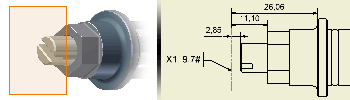
모형에서 도면 뷰로 작업 피쳐 를 복구하고, 데이텀으로 사용하고, 여기에 주석을 연결하고, 다른 주석 작업에 사용할 수 있습니다.
도면에서 사용된 활성 표준에 대해 객체 기본 스타일에서 작업 피쳐의 스타일 속성을 설정합니다.
뷰 작성 시 작업 피쳐 자동 복구
도면 뷰를 배치할 때 작업 피쳐를 복구할 수 있습니다.
- 리본에서 뷰 배치 탭
 작성 패널
작성 패널  기준을 클릭합니다 .
기준을 클릭합니다 . - 대화상자에서 모형 파일, 뷰 방향 및 기타 설정을 선택합니다.
- 옵션 탭을 클릭하고 작업 피쳐를 선택합니다.
기존 뷰에서 작업 피쳐 복구
작업 피쳐를 복구하지 않고 뷰를 배치한 경우 작업 피쳐 포함을 사용하여 복구할 수 있습니다.
- 검색기 또는 그래픽 창에서 뷰 구성요소를 선택합니다.
- 구성요소를 마우스 오른쪽 버튼으로 클릭하고 작업 피쳐 포함을 선택합니다.
- 작업 피쳐 포함 대화상자에서 복구할 작업 피쳐에 대한 기본 설정을 지정합니다.
- 복구 깊이에서는 선택한 구성요소에서만 작업 피쳐를 복구할지 또는 선택한 구성요소를 비롯하여 검색기 계층구조에서 해당 구성요소 아래에 있는 모든 하위 구성요소에서 작업 피쳐를 복구할지 지정합니다.
- 상태에서는 가시적 작업 피쳐를 복구할지, 비가시적 작업 피쳐를 복구할지 또는 둘 다 복구할지를 지정합니다.
- 유형에서는 복구할 사용자 작업 피쳐와 원래 작업 피쳐를 선택합니다.
- 확인을 선택하여 대화상자를 닫습니다.
주: 필요에 따라 단일 작업 피쳐를 복구할 수 있습니다. 검색기에서 모형을 확장하고 복구할 작업 피쳐를 마우스 오른쪽 버튼으로 클릭한 다음 포함을 선택하십시오.
뷰에서 개별 작업 피쳐의 가시성 변경
도면 뷰에서 작업 피쳐를 복구하면 복구된 작업 피쳐는 구성요소의 가시성 설정에 관계없이 도면에서 항상 가시적입니다.
도면에서 작업 피쳐를 복구한 다음 개별 작업 피쳐를 숨길 수 있습니다.
- 그래픽 창 또는 검색기에서 작업 피쳐를 선택합니다.
- 마우스 오른쪽 버튼을 클릭하고 가시성을 선택한 다음 선택 표시를 지워 작업 피쳐를 비가시적으로 만듭니다.
- 비가시적 작업 피쳐를 표시하려면 검색기에서 작업 피쳐를 선택합니다. 마우스 오른쪽 버튼을 클릭하고 가시성을 선택하여 작업 피쳐를 다시 가시적으로 만듭니다.
주: 원하는 경우 숨겨진 주석 표시를 사용하여 숨겨진 작업 피쳐를 표시할 수 있습니다. 뷰를 마우스 오른쪽 버튼으로 클릭하고 숨겨진 주석 표시를 표시합니다. 검색기에서 표시할 작업 피쳐, 중심 표식 및 중심선을 선택한 다음 마우스 오른쪽 버튼을 클릭하고 종료 또는 전체 표시를 선택합니다. 종료를 선택한 경우 선택한 작업 피쳐만 표시되고, 전체 표시를 선택한 경우 뷰에 있는 모든 작업 피쳐, 중심 표식 및 중심선이 표시됩니다.
도면 뷰에서 작업 피쳐 제외
작업 피쳐를 복구한 후 포함 메뉴 옵션을 사용하여 작업 피쳐 중심선 및 중심 표식을 도면에서 제외할 수 있습니다.
주: 작업 피쳐를 제외한 후 다시 포함하려면 포함을 사용하는 방법 밖에 없습니다. 작업 피쳐를 복구할 때 사용되는 작업 피쳐 포함이나 자동화된 중심선은 제외된 작업 피쳐를 무시합니다.
- 작업 피쳐가 있는 모형의 도면 뷰 또는 검색기에서 클릭하여 작업 피쳐, 중심 표식 또는 중심선을 선택합니다. 또는 Ctrl 키를 누른 상태에서 여러 작업 피쳐를 클릭하여 선택합니다.
- 마우스 오른쪽 버튼을 클릭하고 포함을 클릭하여 선택 표시를 지웁니다. 선택된 작업 피쳐가 도면에서 제외됩니다.
작업 피쳐의 검색기 표현
|
|
일반 텍스트 |
모형에 작업 피쳐가 있지만 도면에서 복구되지 않습니다(포함 옵션이 선택되지 않은 경우). |
|
|
일반 텍스트 |
작업 피쳐가 도면에서 복구되어 볼 수 있습니다(포함 옵션이 선택된 경우). |
|
|
삭제 표시줄이 그어진 텍스트 |
작업 피쳐가 도면에서 복구되지만 표시되지 않습니다(가시성 옵션이 선택되지 않은 경우). |
|
|
굵게 표시된 텍스트 |
작업 피쳐가 도면에서 제외됩니다(포함 옵션이 선택되지 않은 경우). |